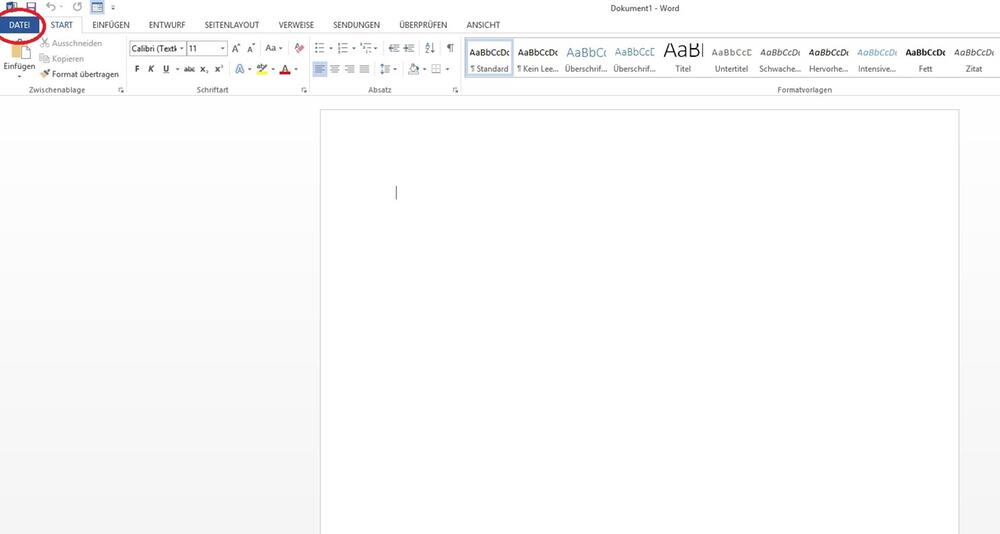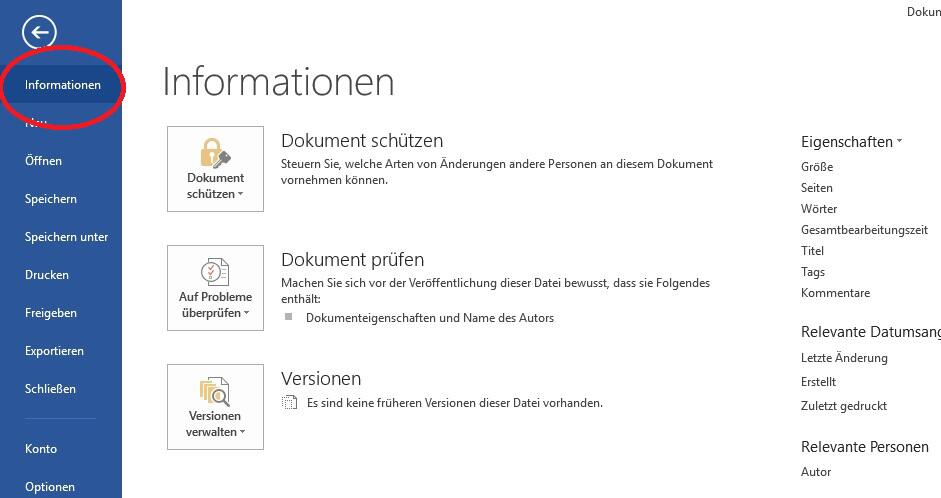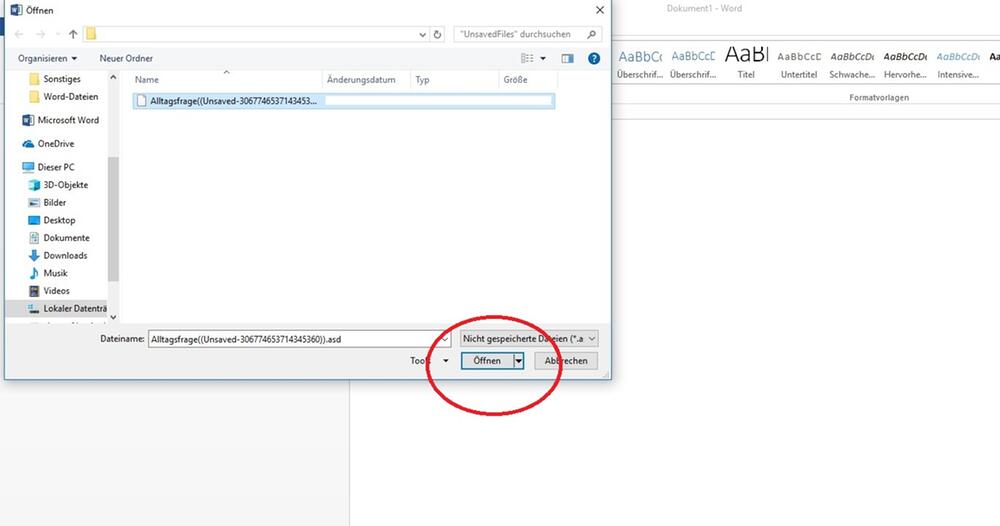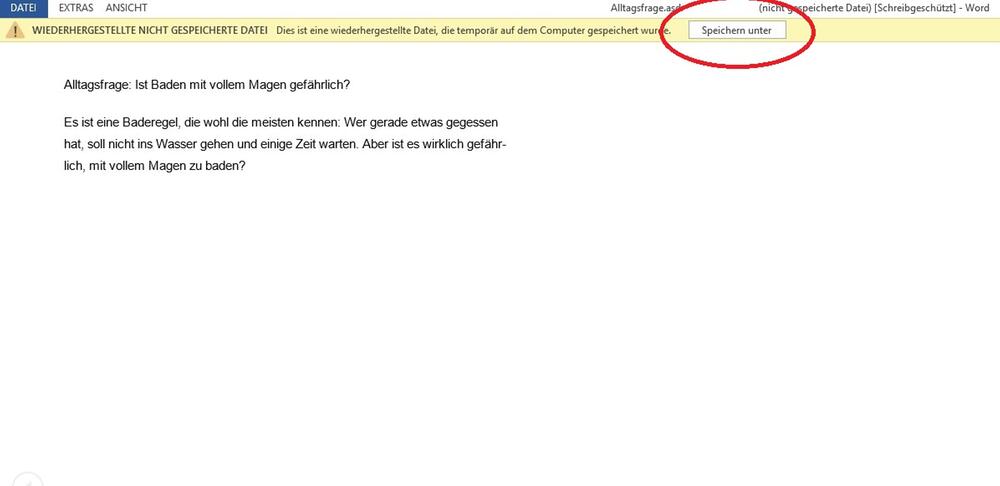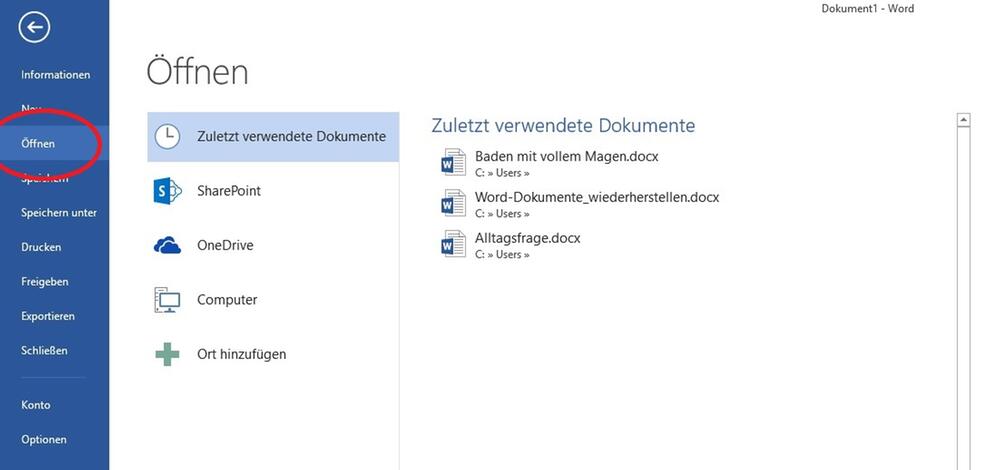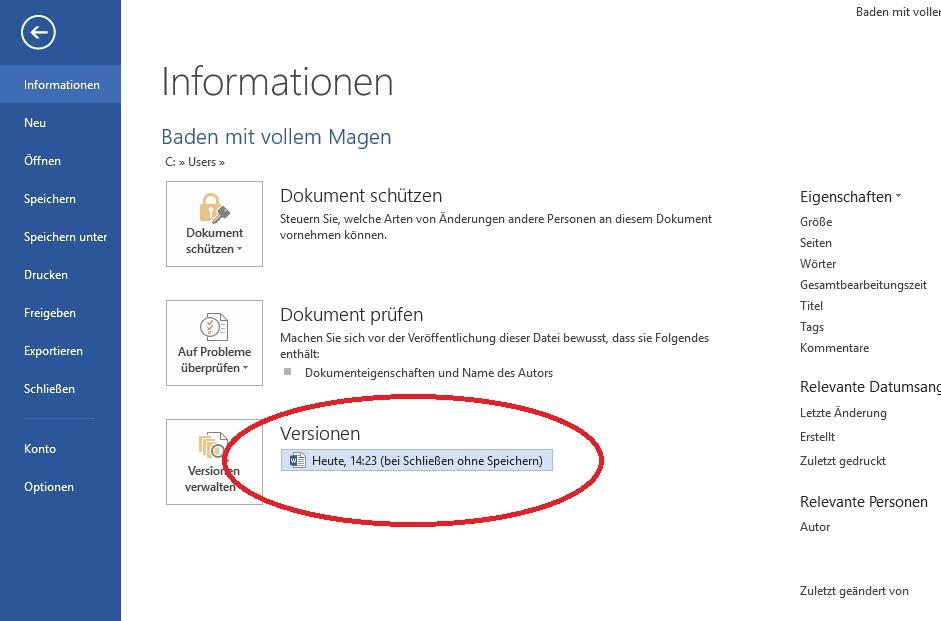Es passiert ganz schnell: Man ist nur kurz in Gedanken, und im nächsten Moment hat man ein Dokument von Microsoft Word geschlossen, ohne es vorher gespeichert zu haben. War jetzt die ganze Arbeit umsonst? Mit diesen Tricks können Sie verlorene Dateien bei Word 2013 wiederherstellen und speichern.
Ob durch einen Stromausfall, einen technischen Fehler oder durch eigenes Verschulden: Es ist immer ärgerlich, wenn ein nicht gespeichertes Dokument in Microsoft Word verloren geht. Allerdings gibt es in den meisten Fällen Hoffnung. Word speichert die Dokumente zwischen. So können Sie Ihre Datei bei Word 2013 wiederbekommen.
Verschiedene Versionen verwalten
Wenn Sie ein Dokument verloren haben, öffnen Sie Microsoft Word und klicken Sie links in der Ecke auf "Datei".
In der linken Spalte finden Sie einige Auswahlmöglichkeiten. Klicken Sie auf "Informationen".
Hier finden Sie als dritten Punkt unter "Dokument prüfen" die Option "Versionen". Wenn Sie hier "Versionen verwalten" anklicken, bekommen Sie zwei Möglichkeiten. Unter "Nicht gespeicherte Dokumente wiederherstellen" finden Sie die Datei.
Jetzt öffnet sich ein Fenster, in dem Sie Ihre nicht gespeicherten Dokumente finden. Klicken Sie auf die gewünschte Datei und öffnen Sie diese.
In einer neuen Ansicht öffnet sich jetzt die von Ihnen gewünschte Datei. Über dem Dokument sehen Sie eine gelbe Leiste mit einem Ausrufezeichen, hier können Sie es mit einem Klick speichern.
Ihre Datei ist wiederhergestellt und in dem Ordner zu finden, in dem Sie diese gespeichert haben.
Zuletzt verwendete Dokumente verwalten
Sie können Ihr verlorenes Dokument auch über eine andere Auswahl wiederfinden. Öffnen Sie Word und klicken Sie – wie bereits oben beschrieben – auf "Datei" in der oberen Spalte auf der linken Seite.
Wählen Sie jetzt die Option "Öffnen" aus. Hier sehen Sie jetzt eine Reihe von Dokumenten, die Sie als letztes verwendet haben.
Wenn Sie jetzt ganz nach unten ans Ende der Liste gehen, finden Sie einen Ordner mit dem Namen "Nicht gespeicherte Dokumente wiederherstellen".
Hier können Sie die von Ihnen gewünschte Datei anklicken, öffnen und anschliessend speichern.
Aktuellste Version wiederherstellen
Es kann allerdings auch passieren, dass Sie ein Dokument gespeichert und danach weiter bearbeitet haben, beim Öffnen aber nicht die aktuellste Version angezeigt bekommen. Das kommt vor, wenn Sie beispielsweise vergessen haben zu speichern. Auch hier gibt es einen Trick.
Öffnen Sie die Datei, die Sie gespeichert haben und von der Sie die neue Version benötigen. Gehen Sie oben in der Leiste wieder links auf "Datei". Unter "Informationen" finden Sie bei der Option "Versionen" ein Dokument mit einem Datum und dem Hinweis, dass es nicht gespeichert wurde.
Wenn Sie jetzt auf diese nicht gespeicherte Version klicken, führt das Programm Sie zur aktuellsten Version. Über dem Dokument erscheint eine gelbe Leiste mit einem Ausrufezeichen. Hier können Sie die beiden Dateien entweder vergleichen oder wiederherstellen.
Bevor Sie die Version wiederherstellen, taucht noch ein Fenster auf. Klicken Sie auf "OK", wenn Sie das Dokument überschreiben wollen und Sie können wieder mit Ihrer aktuellen Version arbeiten. (ff)